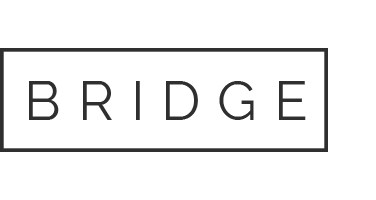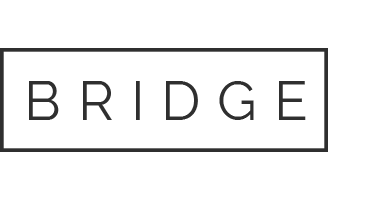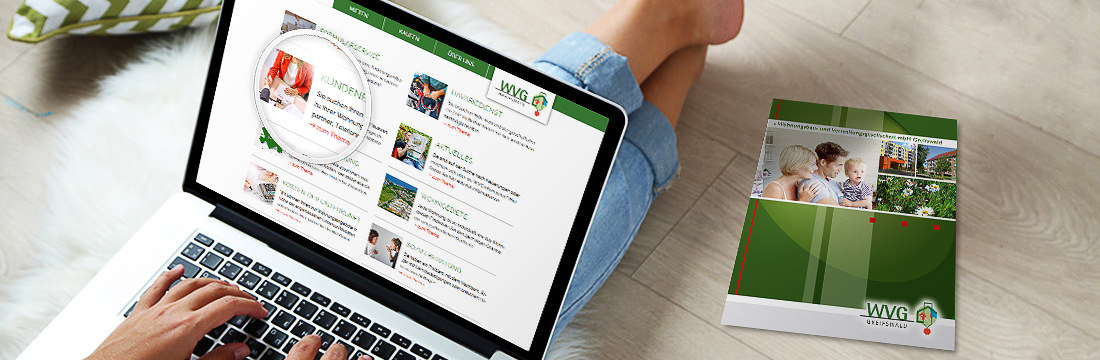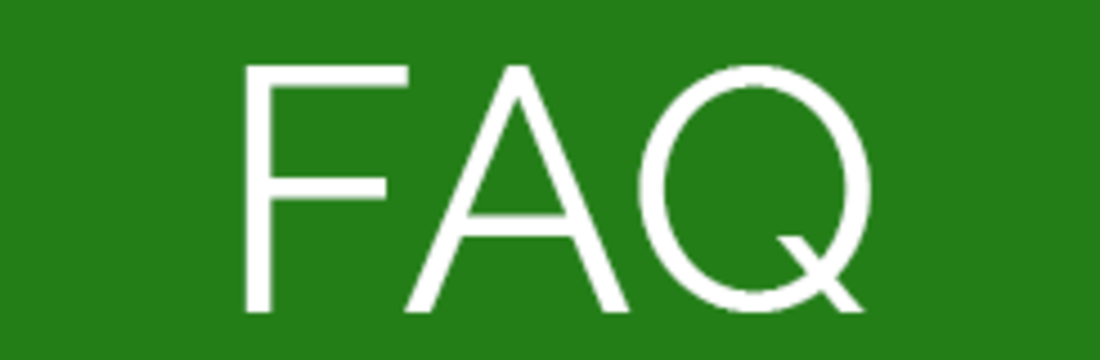MEINE WVG FRAGEN ZUR ANWENDUNG DES KUNDENPORTALS
Fragen zur Funktionsweise sowie den Leistungen und Vorteilen des Kundenportals
„Meine WVG“ ist das Kundenportal der WVG. Es ist ein Serviceangebot, um mit uns rund um die Uhr schnell und unkompliziert Kontakt aufzunehmen.
Das Kundenportal bietet folgende Vorteile:
- Einsicht und Änderung Ihrer persönlichen Kontaktdaten
- Zugriff auf Ihre persönlichen Dokumente wie Nebenkostenabrechnungen, Dividendenmitteilungen etc.
- Übersicht Ihrer aktuellen Vertragsdaten
- Erstellung und Download von Dokumenten rund um die Uhr (z.B. Mietbescheinigung)
- Kontaktaufnahme bei Anfragen, Reparaturmeldungen und Meldungen sonstiger Anliegen
- Übersicht und Status zu Ihren Kontaktaufnahmen
Sie können die oben genannten Services rund um die Uhr und unabhängig von den Servicezeiten unserer Geschäftsstellen mobil oder am PC nutzen – ganz ohne Wartezeiten. Melden Sie etwa einen Schaden bequem per Smartphone, indem Sie den Schaden fotografieren und an uns senden. Die Meldung landet direkt bei uns im System und kann auf diese Weise deutlich schneller bearbeitet werden.
Nein, die Nutzung des Portals und der App sind kostenfrei.
Beide Produkte sind in ihren Funktionen weitestgehend gleich. Die Entscheidung ist von Ihrem bevorzugten Endgerät abhängig.
Für einen PC, Laptop oder Tablet empfehlen wir Ihnen das Kundenportal auf unsere Website.
Wenn Sie ein Android-Smartphone nutzen, können Sie sich die „Meine WVG“-App über den Google Playstore herunterladen.
Für Nutzer eines iPhone gibt es die „Meine WVG“-App im App Store.
Unser WVG-Kundenportal gibt es auch für Unterwegs mit der Meine-WVG-App. Einfach den jeweiligen QR-Code scannen oder die App direkt im Google Play oder Apple App Store suchen:

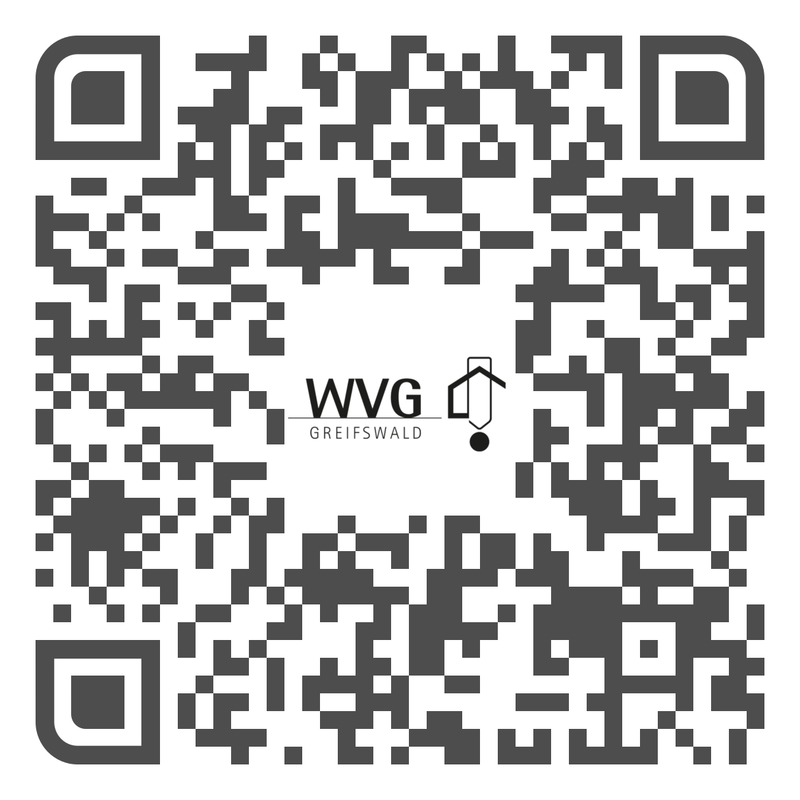

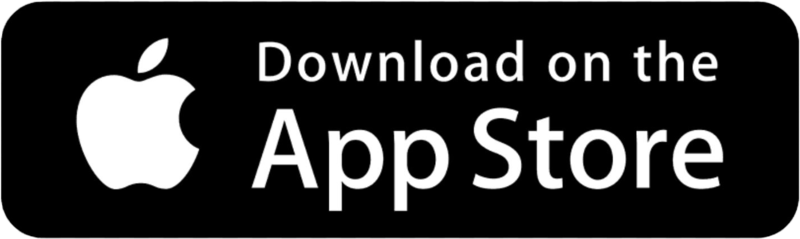
Kein Problem. Auch wenn wir für Windows Phone keine spezielle App zur Verfügung stellen, können Sie mit dem Smartphone unser Mieterportal über das Web nutzen. Das Portal passt sich automatisch dem Display des Smartphones an.
Immer wenn ein neues Dokument (z. B. die Nebenkostenabrechnung) für Sie vorliegt oder eine Meldung bearbeitet wurde, erhalten Sie von uns eine E-Mail.
Nutzen Sie die App, können Sie zusätzlich eine Push-Benachrichtigung einstellen um weitere Informationen zu erhalten.
Im Karteireiter „Dokumente“ und den „Selfservices“ finden Sie die Mietbescheinigung. Sie wird nach dem Anklicken für Sie erstellt und steht innerhalb von Sekunden zum Download bereit.
Wir möchten Ihnen hier 3 Möglichkeiten erläutern, wie Sie der WVG mbH Greifswald ein SEPA-Lastschriftmandat für Ihre Mietzahlungen erteilen können. Alle Möglichkeiten setzen voraus, dass Sie sich bereits im Kundenportal registriert haben.
MÖGLICHKEIT 1
Meine WVG-Mieterapp
Öffnen Sie die App und geben Sie Ihre Anmeldeinformationen ein.
Nach dem Login finden Sie unten im Bildschirm den Menüpunkt "Wohnen". Tippen Sie darauf.
In der Wohnen-Sektion wählen Sie den Menüpunkt "Mein Vertrag".
Scrollen Sie auf der Seite zum Punkt "Ihre Bankverbindung".
Geben Sie Ihre gültige IBAN in das entsprechende Feld ein. Klicken Sie dann auf "IBAN überprüfen". Die App wird Ihre IBAN nun auf Gültigkeit überprüfen.
Nach erfolgreicher Überprüfung müssen Sie bestätigen, dass Sie das SEPA-Lastschriftmandat erteilen möchten. Klicken Sie dazu auf "Bankverbindung ändern".
Mit diesen Schritten haben Sie Ihre Bankverbindung in der Meine WVG-Mieterapp aktualisiert und ein SEPA-Lastschriftmandat erteilt.
Anleitung zur SEPA-Mandatserstellung über das Kundenportal
MÖGLICHKEIT 2
Um Ihre Bankverbindung und SEPA-Mandat für Ihre Mietverträge anzulegen, folgen Sie diesen Schritten:
Im oberen Menü finden Sie den Punkt „Meine Verträge“. Klicken Sie darauf, um zur Übersicht Ihrer aktuellen Verträge zu gelangen.
Auf der rechten Seite der Übersicht finden Sie den Button „Bankverbindung anlegen“. Klicken Sie darauf, um fortzufahren.
Nachdem Sie auf den Button geklickt haben, haben Sie die Möglichkeit, Ihre Kontodaten einzugeben. Bitte geben Sie auch den Kontoinhaber an sowie den Monat ab dem das SEPA Lastschriftmandat gültig sein soll.
Im gleichen Schritt haben Sie die Möglichkeit, ein SEPA-Mandat digital zu erteilen. Sie können wählen, ob das Mandat für alle Ihre Mietverträge gelten soll oder speziell für einen bestimmten Vertrag.
Nachdem Sie das SEPA-Mandat erteilt haben, erhalten Sie von der WVG mbH Greifswald eine Vorankündigung über den bevorstehenden Lastschrifteinzug.
Durch die Durchführung dieser Schritte können Sie sicherstellen, dass Ihre Mietzahlungen reibungslos abgewickelt werden und Sie über alle erforderlichen Genehmigungen verfügen.
MÖGLICHKEIT 3
Sie haben per Briefpost ein Formular zur Erteilung eines SEPA-Lastschriftmandats erhalten. Sie können dieses händisch ausfüllen und über das Kundenportal als Datei hochladen und an die WVG senden.
Bitte führen Sie folgende Schritte aus, wenn Sie diesen Weg nutzen möchten:
Gehen Sie im oberen Bereich auf „Kontakt/Meldung“.
Klicken Sie auf das orangefarbene Plus, um eine neue Meldung anzulegen.
Wählen Sie Ihren Mietvertrag bei der WVG aus. Haben Sie nur einen Mietvertrag, ist dieser bereits vorausgewählt.
Als Meldungsart wählen Sie „Anfragen zum Mietvertrag“ aus.
Als Meldungskategorie wählen Sie „Fragen zur Mietzahlung“ aus und klicken Sie auf den Button „Weiter“.
Bitte geben Sie als Betreff „SEPA-Mandat“ ein, damit wir Ihre Anfrage direkt zuordnen können.
Wenn Sie möchten, können Sie uns natürlich eine persönliche Nachricht zukommen lassen.
Klicken Sie auf die Büroklammer und wählen Sie das SEPA-Lastschriftmandat aus.
Anschließend senden Sie die Nachricht ab.
TIPP: Sie können das SEPA-Lastschriftmandat einfach mit Ihrem Smartphone abfotografieren. Für ein optimales Ergebnis können Sie auch eine Scanner-App für Ihr Smartphone nutzen.
Fragen zur Registrierung und Nutzung
Sie haben von uns einen Brief mit den erforderlichen Zugangsdaten erhalten. Hier finden Sie eine Registrierungsnummer. Damit können Sie sich unter www.wvg-greifswald.de/kundenportal oder über die App einmalig mit Ihrer E-Mail-Adresse registrieren und ein Kennwort vergeben. Wenn Sie die Registrierung über die App vornehmen möchten, müssen Sie diese vorher im App-Store herunterladen.
Haben Sie dieses Schreiben nicht mehr, senden Sie uns bitte eine E-Mail an Ihren Kundenberater. Wir stellen Ihnen den Brief dann erneut zu.
Nach der erstmaligen Registrierung erhalten Sie eine E-Mail an die von Ihnen angegebene E-Mail-Adresse. Nachdem Sie den Link in der E-Mail bestätigt haben, ist Ihr Zugang aktiviert und Sie können sich mit dem von Ihnen vergebenen Passwort anmelden.
Der Schutz Ihrer Daten ist uns sehr wichtig, daher ist eine einmalige Registrierung mit Festlegung eines Passworts durch Sie notwendig.
Der Registrierungscode befindet sich auf dem Anschreiben, das wir Ihnen zugeschickt haben. Sie können den Registrierungscode auch per E-Mail bei uns anfordern. Senden Sie uns dazu bitte eine E-Mail mit Ihrer Vertragsnummer und Anschrift an Ihren Kundenberater.
Der Registrierungscode besteht ausschließlich aus Großbuchstaben und Zahlen. Achten Sie darauf, den Buchstaben O und die Zahl 0 nicht zu verwechseln. Wir haben uns bemüht, im Schreiben eine Schriftart zu verwenden, die Zahlen und Buchstaben bestmöglich unterscheiden.
Im Portal: Klicken Sie oben rechts auf Ihren Namen und dann auf Passwort. Dort geben Sie einmal Ihr aktuelles und zweimal Ihr neues Passwort ein.
In der App: Gehen Sie auf Mein Profil (rundes Symbol oben links) und zum Bearbeiten nutzen Sie das Symbol „Stift“. Jetzt wählen Sie Passwort ändern aus.
Klicken Sie im Login-Bereich des Portals oder in der App auf „Passwort vergessen“. Anschließend wird eine E-Mail an die hinterlegte E-Mail-Adresse versendet. Über den Link in der E-Mail können Sie ein neues Passwort vergeben.
Der Brief mit den Zugangsdaten wurde ausschließlich an alle im Mietvertrag aufgeführten Personen der Wohnung adressiert. Personen, die nicht mit im Mietvertrag stehen, können sich nicht registrieren.
Aus Datenschutzgründen erhält jeder Mieter einen eigenen, individuellen Registrierungscode.
Wenn Sie Mieter von mehreren Objekten (z.B. Wohnung und Stellplatz) sind, tauchen diese automatisch in Portal und App auf.
Im Portal: Tippen Sie auf Ihren Namen und gehen auf Kontaktdaten. Dort geben Sie Ihre neue E-Mail-Adresse zweimal ein.
In der App: Gehen Sie auf Mein Profil (rundes Symbol oben links) und zum Bearbeiten nutzen Sie das Symbol „Stift“. Jetzt wählen Sie Profil bearbeiten aus und geben Ihre neue E-Mail-Adresse ein.
Sie bekommen anschließend eine E-Mail an die neue Adresse, die Sie bestätigen müssen. Solange bleibt die alte E-Mail-Adresse aktiv. Nach der Bestätigung können Sie nur noch die neue E-Mail-Adresse zum Login verwenden.
Sie sehen alle Dokumente zusätzlich ganz bequem und in Echtzeit in Ihrer Dokumentenbox. Zukünftig wollen wir Papier sparen und Ihnen die Dokumente nur noch digital zur Verfügung stellen. Wir sind natürlich auch weiterhin telefonisch oder persönlich für Sie da. Mit „Meine WVG“ sind sie nur einfach näher dran!